کی بازار- وقتی در حال نصب اپی از پلیاستور هستید و پیام download pending error را میبینید اولین واکنشتان نسبت به آن چیست؟ اگر نیازتان به آن اپ فوری و فوتی باشد (فرض کنید میخواهید با آن اپ تاکسی بگیرید) این خطا میتواند خیلی مأیوستان کند. در چنین شرایطی، اصولاً اولین واکنش این است که سرعت اینترنت را زیر سوال میبرید. بله این مشکل بیشتر زمانی رخ میدهد که دارید از وایفای عمومی استفاده نموده یا روی شبکههای رومینگ کار میکنید (حتی وقتی دارید در کشوری خارجی از سیمکارتهای مسافرتی استفاده میکنید).
گوگل در همین راستا همیشه توصیه کرده است برای دانلود اپهای پلیاستور از شبکهی وایفای یا شبکهی کریر قوی استفاده کنید. اما در بسیاری از موارد، فقط سرعت اینترنت نیست که این مشکل را بوجود میآورد. نیازی هم نیست گوشی یا تبلت اندرویدی خود را ریبوت کنید و یا با عصبانیت به دنبال جایگزینی برای ارائه اینترنت باشید. راههای آسانتر و بیدردسرتری هم برای حل این مشکل هست. در ادامه با ما همراه شوید تا راههایی به شما معرفی کنیم که بواسطهی آنها خواهید توانست دانلود اپ دلخواهتان را در هر وضعیت اضطراری از سر گیرید.
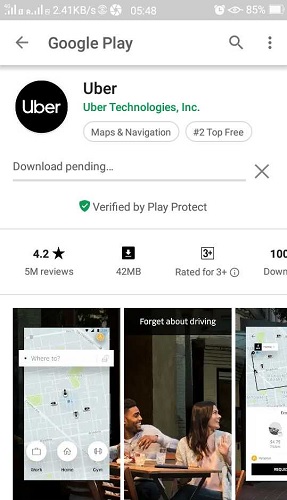
آیا از ویپیان استفاده میکنید؟
یکی از مشخصههای عجیب گوگلپلیاستور این است که اگر از ویپیان استفاده کنید، فرض را بر آن میگذارد که وایفای ندارید. این یعنی اگر اپها را طوری تنظیم کردید که فقط از طریق کانکشن وایفای دانلود و آپدیت میشوند، اگر از ویپیان استفاده کنید این جریان قطع خواهد شد.
دو راهحل برای حل این مشکل وجود دارد: گزینهی پرخطرتر این است که اجازه دهید دانلودها از طریق شبکههای غیر وایفای صورت گیرند.
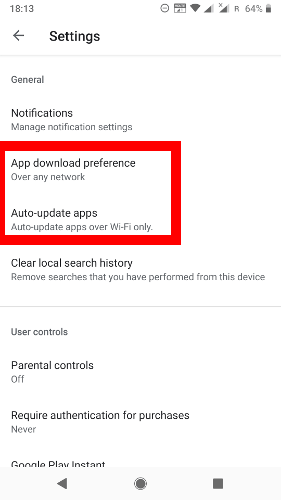
برای انجام این کار، به تنظیمات پلیاستور رفته و گزینههای زیر App download preference و Auto-update apps را تغییر دهید تا دانلودها به صورت غیر وایفای جریان پیدا کنند.
گزینهی مطمئنتر این است که هرگاه خواستید چیزی را از پلیاستور دانلود کنید براحتی ویپیان خود را خاموش نمایید و وقتی کارتان تمام شد دوباره آن را روشن کنید.
فعالسازیِ Data Usage در پسزمینه
احتمال این زیاد است که اپ پلیاستوری شما -که روی گوشیتان نصب است- در آن لحظه طوری تنظیم نشده باشد که دسترسی نامحدود به اطلاعات را در پسزمینه داشته باشد. این لزوماً بدین معنا نیست که دانلودها در پسزمینه اتفاق نمیافتند، اما در برخی موارد شاید این مسئله باعث اختلالاتی غیرمنتظره شود.
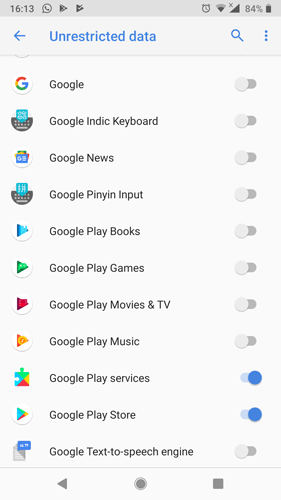
برای حل این مشکل به Settings -> Data usage -> Data Saver -> Unrestricted data رفته، سپس به سمت پایین اسکرول کنید تا به گوگلپلیاستور برسید. روی اسلایدر کنارش زده تا آبیرنگ و روشن شود. با همین کار میتوانید اپ پسزمینهی شما کار خود را از سر گیرد. به همین راحتی از شر پیام Download Pending نیز خلاص خواهید شد.
اگر این راهکار هم چندان مؤثر واقع نشد، جایی برای نگرانی نیست. راهحلهای دیگری هم هست:
آپدیتهای خودکار و نصبهایی را که در حالت پندینگ (تعلیق) هستند متوقف کنید
ایدهی اصلی در پس خطای download pending این است که گوگل، آپدیتها و نصبهای پسزمینه را مقدمتر از دانلودهای اخیر میداند. واضح است که ابتدا پروسههای قبلی باید متوقف شوند تا دانلود اتفاق بیافتد. به محض انجام این کار، میتوانید باری دیگر به نصب اپ دلخواه خود برگردید.
روی اپ پلیاستور باید آیکونی سه نواره (☰) وجود داشته باشد؛ روی آن زده و بعد گزینهی My apps & games را خواهید دید. از اینجاست که میتوانید آپدیتها و هر نوع نصب معلق را متوقف سازید. شاید فکر کنید این کار با عقل جور درنمیآید (چه کسی از آپدیت خودکار میگذرد و خودش را اسیر آپدیت دستی میکند؟) اما نکته اینجاست که انتخاب اپهایی که نیاز به آپدیت خودکار دارند باید هوشمندانه باشد. واقعاً نیازی نیست مدام جیمیل یا یوتیوب خود را که کلی هم از مموریتان میگیرد آپدیت کنید. اینطور نیست؟
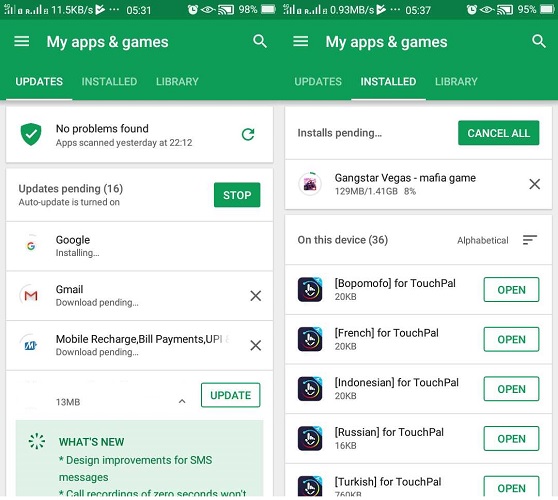
برای خالی کردن فضا در اندروید، همیشه توصیه میکنیم آپدیتهای خودکار را کنار گذاشته و به آپدیتهای دستی روی آورید.
از بین بردن بهمریختگیهای ذخیرهسازی
اگر پاک کردن فضا جواب نداد، شاید مشکل از نسخهی پلیاستور و دستگاه باشد. معمولاً اگر فضای کمتری وجود داشته باشد، شاید دانلود اپها به مشکل بربخورد. توصیه میکنیم محض احتیاط به Settings و بعد Battery and Storage رفته، سپس مشکلات Storage دستگاه خود را مورد بررسی قرار دهید. همچنین میتوانید از App info ، cache خود را پاک کنید. خوب است هر از چندگاهی هر اپ اضافی که استفاده نمیکنید و یا حس میکنید به طرز غریبی روی کارکرد دستگاهتان را تأثیر میگذارد پاک کنید. همچنین این فرصت نیز در اختیارتان گذاشته شده است تا بتوانید اپِ گوگلپلیاستور را مجبور به توقف نموده و آن را از نو اجرا کنید.
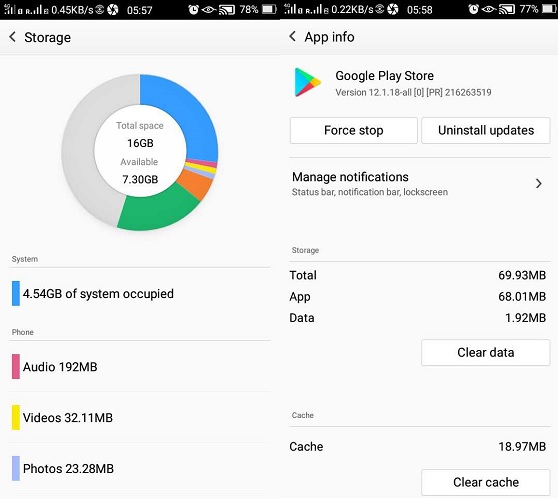
برخی اوقات کارتهای اسدی میتوانند مقصر مشکلات مربوط به دانلود اپها در گوگلپلیاستور باشند (اگر درست راهاندازی نشده باشند). در چنین مواردی کارت را بردارید و دوباره جاگذاریاش کنید. با این حال، اگر دیدید مشکل برطرف نشد فوراً کارت را کنار بگذارید و از آن استفاده نکنید.
با این ترفند، خطای Download Pending را دور بزنید
خطای download pending را همیشه میشود با خلاص شدن از شر اپِ پلیاستور دور زد. البته که میتوانید روی مرورگر خود از وبسایت رسمی آن دیدن کنید و برای دسترسی به اپها از راه اکانت گوگل خود اقدام نمایید.
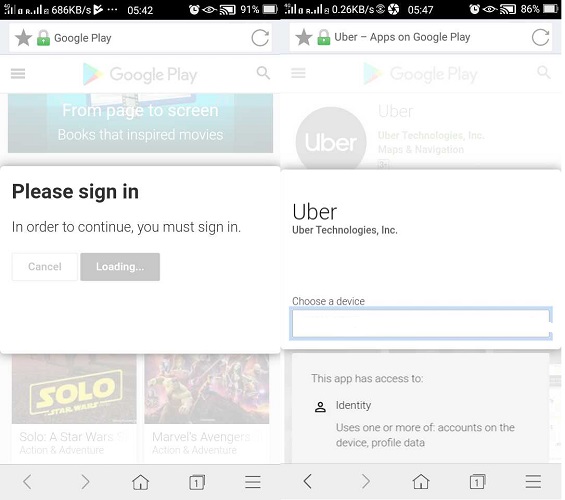
بعد از انتخاب اپ در پنجرهی مرورگر، میبایست مدل دستگاه خود را انتخاب نمایید. میتوانید بعداً چک کنید آیا اپ با موفقیت روی دستگاه دانلود شده است یا خیر.
اگر همهی این راهکارها جواب نداد این راه را انتخاب کنید
نگران نباشید هنوز یک راه دیگر وجود دارد: ریست فکتوری. وقتی همهی راههای ممکن را برای حل این مشکل رفتید و جواب دلخواه را نگرفتید همیشه میتوانید اکانت گوگل مرتبط با پلیاستور خود را پاک کرده و آن را باری دیگر اضافه نمایید.
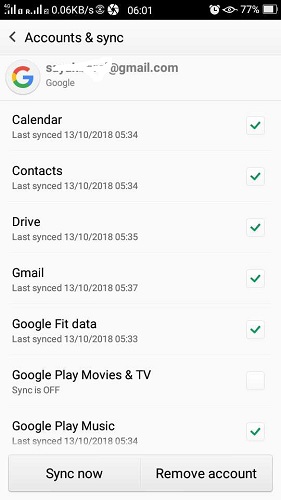
براحتی میتوانید به Accounts-Google سر زده، اکانت خود را از آنجا انتخاب نموده و روی Remove account کلیک کنید. بعد از پنج دقیقه خواهید توانست اکانت جدیدی برای همگامسازی با پلیاستور خود اضافه کنید و باری دیگر آن را دالود نمایید.
نتیجهگیری
تمام روشهای فوق، در وبسایت Google Play Help موجود است (آزمایششده و تأییدشده). همچنین اگر اجازهی روت کردن دستگاهتان را دارید میتوانید خودتان برای رفع این خطا دست به کار شوید (مثلا با Pixel phones).
منبع: کی بازار (فروشگاه آنلاین نرم افزارهای اورجینال)، با دریافت انواع لایسنسهای معتبر از تامینکنندگان جهانی این امکان را برای تمام کاربران فراهم آورده است تا در چند ثانیه، از خدماتی بینالمللی لذت ببرند. در کی بازار امکان خرید لایسنسهای اورجینال نرم افزارهای کاربردی و امنیتی(ویندوز اورجینال، آفیس اورجینال، آنتی ویروس اورجینال، آنتی ویروس کسپرسکی، آنتی ویروس پادویش و آنتی ویروس نود 32) بصورت ارسال آنی فراهم آمده است.